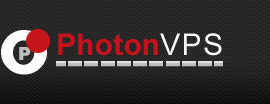photonvps的xen方案升级了(两个低端方案)
我没有在第一时间升级方案,升级方案会做数据的备份等麻烦的事情,发支持单的话,photonvps的直接把vps重置了,数据肯定没有了。为了平滑的过渡到新的vps,故我在旧的vps套餐快到期的时候再买了一个vps,然后做数据的迁移工作。正好现在可以写一点vps的一些东西,努力做到图文并貌。
当然了,买到vps了,需要做一些简单的设置,比如修改ssh端口,再比如禁止root远程登陆神马的。
SSH都知道了,VPS最常用的管理软件了,默认端口为22,默认管理员为root,这些地球人都知道的。所以黑客肯定知道了,使用默认的SSH端口和root用户名,对VPS的安全构成很大的威胁,直接可以暴力破解。
修改SSH端口:
bash
#vim /etc/ssh/sshd_config打开文件,找到#Port 22这一行修改为Port 1234,然后
bash
#service sshd restart现在SSH端口就已经修改成功了,以后登录的时候记得这个端口号。
禁止root远程登录:
增加一个普通权限的用户,并设置密码:
bash
#useradd test
#passwd test然后禁止root的SSH远程登录
bash
#vim /etc/ssh/sshd_config把其中的
#PermitRootLogin yes改为
#PermitRootLogin no然后重启sshd服务
bash
#service sshd restart然后管理用普通用户test登录了。
修改时区:
运行#tzselect 选择Asia/shanghai
运行#cp /usr/share/zoneinfo/Asia/Shanghai /etc/localtime
修改 root 密码:
bash
#passwd root附:部分Xen的CentOS root 密码只支持8位的解决方法:
bash
#vim /etc/pam.d/system-auth找的 password sufficient pam_unix.so nullok use_authtok shadow(因具体安装环境有所不同)
将 “shadow” 替换为 “md5”
重启SSH
bash
#service sshd restart